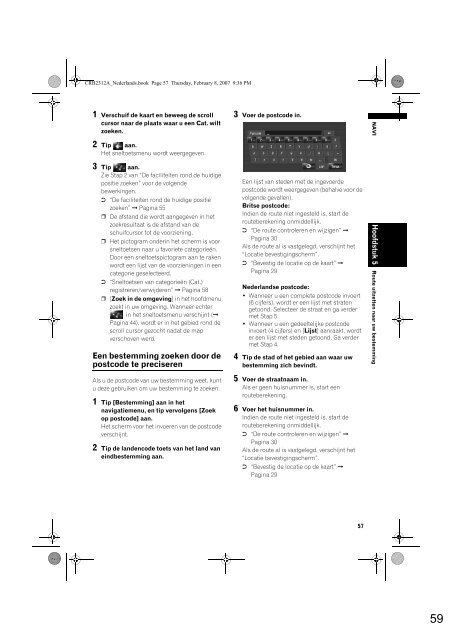Pioneer AVIC-HD3 (RU) - Software manual - néerlandais
Pioneer AVIC-HD3 (RU) - Software manual - néerlandais
Pioneer AVIC-HD3 (RU) - Software manual - néerlandais
Create successful ePaper yourself
Turn your PDF publications into a flip-book with our unique Google optimized e-Paper software.
CRB2312A_Nederlands.book Page 57 Thursday, February 8, 2007 9:36 PM<br />
1 Verschuif de kaart en beweeg de scroll<br />
cursor naar de plaats waar u een Cat. wilt<br />
zoeken.<br />
3 Voer de postcode in.<br />
NAVI<br />
2 Tip aan.<br />
Het sneltoetsmenu wordt weergegeven.<br />
3 Tip aan.<br />
Zie Stap 2 van “De faciliteiten rond de huidige<br />
positie zoeken” voor de volgende<br />
bewerkingen.<br />
➲ “De faciliteiten rond de huidige positie<br />
zoeken” ➞ Pagina 55<br />
❒ De afstand die wordt aangegeven in het<br />
zoekresultaat is de afstand van de<br />
schuifcursor tot de voorziening.<br />
❒ Het pictogram onderin het scherm is voor<br />
sneltoetsen naar u favoriete categorieën.<br />
Door een sneltoetspictogram aan te raken<br />
wordt een lijst van de voorzieningen in een<br />
categorie geselecteerd.<br />
➲ “Sneltoetsen van categorieën (Cat.)<br />
registreren/verwijderen” ➞ Pagina 58<br />
❒ [Zoek in de omgeving] in het hoofdmenu<br />
zoekt in uw omgeving. Wanneer echter<br />
in het sneltoetsmenu verschijnt (➞<br />
Pagina 44), wordt er in het gebied rond de<br />
scroll cursor gezocht nadat de map<br />
verschoven werd.<br />
Een bestemming zoeken door de<br />
postcode te preciseren<br />
Een lijst van steden met de ingevoerde<br />
postcode wordt weergegeven (behalve voor de<br />
volgende gevallen).<br />
Britse postcode:<br />
Indien de route niet ingesteld is, start de<br />
routeberekening onmiddellijk.<br />
➲ “De route controleren en wijzigen” ➞<br />
Pagina 30<br />
Als de route al is vastgelegd, verschijnt het<br />
“Locatie bevestigingscherm”.<br />
➲ “Bevestig de locatie op de kaart” ➞<br />
Pagina 29<br />
Nederlandse postcode:<br />
• Wanneer u een complete postcode invoert<br />
(6 cijfers), wordt er een lijst met straten<br />
getoond. Selecteer de straat en ga verder<br />
met Stap 5.<br />
• Wanneer u een gedeeltelijke postcode<br />
invoert (4 cijfers) en [Lijst] aanraakt, wordt<br />
er een lijst met steden getoond. Ga verder<br />
met Stap 4.<br />
4 Tip de stad of het gebied aan waar uw<br />
bestemming zich bevindt.<br />
Hoofdstuk 5 Route uitzetten naar uw bestemming<br />
Als u de postcode van uw bestemming weet, kunt<br />
u deze gebruiken om uw bestemming te zoeken.<br />
1 Tip [Bestemming] aan in het<br />
navigatiemenu, en tip vervolgens [Zoek<br />
op postcode] aan.<br />
Het scherm voor het invoeren van de postcode<br />
verschijnt.<br />
2 Tip de landencode toets van het land van<br />
eindbestemming aan.<br />
5 Voer de straatnaam in.<br />
Als er geen huisnummer is, start een<br />
routeberekening.<br />
6 Voer het huisnummer in.<br />
Indien de route niet ingesteld is, start de<br />
routeberekening onmiddellijk.<br />
➲ “De route controleren en wijzigen” ➞<br />
Pagina 30<br />
Als de route al is vastgelegd, verschijnt het<br />
“Locatie bevestigingscherm”.<br />
➲ “Bevestig de locatie op de kaart” ➞<br />
Pagina 29<br />
57<br />
59